Com a evolução da tecnologia, estamos cada vez mais conectados aos nossos dispositivos móveis, e um dos mais populares é o iPhone. O smartphone da Apple é conhecido por sua qualidade, design e, principalmente, pela sua facilidade de uso. Mas, você sabia que é possível personalizar a tela inicial do seu iPhone?
Sim, isso mesmo! Agora, você pode deixar o seu iPhone com a sua cara, adicionando widgets e mudando o layout da tela inicial. Essa novidade foi introduzida com o iOS 14, a última atualização do sistema operacional da Apple. E, o melhor de tudo, é que é muito fácil de fazer. Neste artigo, vamos te ensinar como personalizar a tela inicial do seu iPhone em poucos passos, para que você possa deixá-lo com a sua cara e ainda mais funcional.
Antes de começarmos, é importante mencionar que essa função está disponível apenas para os modelos de iPhone compatíveis com o iOS 14. São eles: iPhone 6s, iPhone 6s Plus, iPhone SE, iPhone 7, iPhone 7 Plus, iPhone 8, iPhone 8 Plus, iPhone X, iPhone XR, iPhone XS, iPhone XS Max, iPhone 11, iPhone 11 Pro e iPhone 11 Pro Max. Se você possui um desses aparelhos, então está pronto para personalizar sua tela inicial!
O primeiro passo é atualizar o seu iPhone para o iOS 14. Para isso, basta ir em “Ajustes”, “Geral” e “Atualização de Software”. Caso já tenha a versão mais recente do sistema operacional, é só seguir para o próximo passo.
Agora, vamos começar a personalização da tela inicial. A primeira opção é adicionar widgets, que são pequenos blocos de informações que ficam na tela inicial do seu iPhone. Para isso, basta pressionar a tela até que todos os ícones comecem a tremer e apareça a opção “+”, no canto superior esquerdo. Clique nela e você verá uma lista de widgets disponíveis. Você pode escolher o tamanho e o formato que mais te agrada e adicioná-los à sua tela inicial, simples assim!
Com os widgets, você pode ter acesso rápido às informações mais importantes para você, como previsão do tempo, calendário, músicas que está ouvindo, entre outros. Eles podem ser redimensionados e movidos livremente na tela, para que você possa organizá-los da melhor forma.
Além dos widgets, é possível também criar uma biblioteca de aplicativos. Isso significa que você pode ter uma tela inicial limpa, sem muitos ícones, e acessar todos os seus aplicativos em uma única página. Para isso, basta ir em “Ajustes”, “Tela de Início” e ativar a opção “Biblioteca de Apps”. Assim, na última página da sua tela inicial, você terá todos os seus aplicativos organizados por categorias, como jogos, redes sociais, fotografia, entre outros.
Mas, se você prefere manter seus aplicativos na tela inicial, também é possível personalizá-los. Agora, você pode criar pastas com até 20 aplicativos cada e nomeá-las como quiser. Para isso, basta pressionar um aplicativo até que ele comece a tremer e arrastá-lo para cima de outro aplicativo. Assim, uma pasta será criada automaticamente com os dois aplicativos. Você pode continuar adicionando mais aplicativos à pasta ou renomeá-la para facilitar a sua organização.
Outra novidade introduzida com o iOS 14 é a possibilidade de mudar os ícones dos aplicativos. Isso mesmo, agora você pode ter ícones personalizados e deixar seu iPhone ainda mais com a sua cara. Para isso, você pode baixar pacotes de ícones em aplicativos como o “Icon Themer” ou o “Widgetsmith”. Com eles, você pode criar seus próprios ícones ou escolher entre as opções disponíveis no aplicativo.
No entanto, é importante lembrar que essa função não é oficial e pode ser um pouco mais complicada do que as outras. Você precisará criar atalhos para cada aplicativo que deseja mudar o ícone, escolher a imagem e nomeá-lo. Depois, basta adicionar o atalho à tela inicial e excluir o aplicativo original. Assim, você terá o ícone personalizado na sua tela inicial. Vale ressaltar que, ao atualizar seus aplicativos, pode ser que os ícones personalizados voltem ao original, então é preciso atualizá-los manualmente.
Outra dica para personalizar sua tela inicial é mudar o papel de parede. Agora, é possível adicionar widgets em cima do papel de parede, o que pode deixar sua tela inicial ainda mais bonita e funcional. Você pode escolher entre as opções disponíveis no próprio iPhone ou baixar imagens na internet. Alguns aplicativos também oferecem wallpapers personalizados para iPhones, como o “Wallpaper Wizard”, “Everpix” e “Vellum Wallpapers”.
Com todas essas opções de personalização, você pode deixar seu iPhone com a sua cara e ainda mais funcional. Além disso, é possível criar diferentes layouts e trocá-los sempre que quiser, para que seu iPhone esteja sempre atualizado e de acordo com seu estilo.
Agora que você já sabe como personalizar a tela inicial do seu iPhone, aproveite para deixá-lo do seu jeito e compartilhe essas dicas com seus amigos e familiares. E, se você possui um smartphone com o sistema Android, não se preocupe, também é possível personalizar a tela inicial. Basta pesquisar por “launcher” na loja de aplicativos do seu dispositivo para encontrar diversas opções de personalização.
Gostou das dicas? Então, não perca tempo e comece agora mesmo a deixar seu iPhone com a sua cara, adicionando widgets, criando pastas e mudando os ícones. Aproveite todas as opções de personalização que o iOS 14 oferece e transforme sua tela inicial em algo único e funcional. Seja criativo e divirta-se personalizando seu iPhone!
Referência:
Clique aqui